I. Tạo phiếu nhập hàng
- Trên menu Nhiều hơn (1), bạn chạm Nhập hàng (2)
- Tại màn hình Nhập hàng, bạn chạm vào biểu tượng

(3 -> trên màn hình Tạo phiếu nhập, bạn thao tác nhập hàng hóa theo các cách: tìm kiếm và chọn hàng nhập (4.1) /chọn nhóm hàng(4.2)/ thêm mới hàng hóa (4.3)/ quét mã vạch (4.4)


Nếu bạn Tìm kiếm và chọn hàng nhập (4.1) -> sau khi tìm kiếm hàng hóa, hệ thống chuyển đến màn hình chi tiết hàng hóa, bạn nhập thông tin hàng hóa cần nhập bao gồm: Số lượng, Đơn giá, Giảm giá, Ghi chú (5) -> chạm Xong để ghi nhận tiếp hàng hóa khác (nếu cần) (6)


(4.3) -> hệ thống hiện chức năng Thêm mới hàng hóa, bạn chạm để chuyển đến màn hình Thêm hàng hóa (5) -> bạn điền thông tin hàng hóa (6) -> chạm Lưu (7.1) hoặc
- Hệ thống hỗ trợ thay đổi đơn giá hoặc nhập giảm giá cho từng hàng nhập, thao tác cụ thể như sau:
Thay đổi đơn giá: bạn chạm vào ô Đơn giá để điền giá trị nhập hàng- Để chuyển sang màn hình Thanh toán phiếu nhập hàng, bạn chạm vào góc dưới bên phải màn hình (1) -> nhập thông tin thanh toán (2) -> chạm Hoàn thành (3) hoặc Lưu tạm nếu chưa nhập xong.Bạn đang xem: Cách sử dụng phần mềm kiotviet
- Nếu phiếu nhập hàng được nhà cung cấp giảm giá, trên ô Giảm giá bạn có thể giảm giá cho hàng hóa theo Số tiền hoặc % bằng cách chạm vào VNĐ/% (1), sau đó điền giá trị giảm giá vào ô bên cạnh (2)
- Lưu ý:
Hệ thống mặc định phương thức thanh toán theo tiền mặt, để thay đổi phương thức thanh toán, bạn chạm vào Tiền mặt (1) -> chọn Thẻ/Chuyển khoản (2) -> chạm để Chọn tài khoản nhận (3) -> chọn tài khoản (4)
II. Cập nhật phiếu nhập hàng
- Hệ thống chỉ hỗ trợ cập nhật thông tin phiếu nhập hàng ở trạng thái Phiếu tạm (1)
III. Xem danh sách
- Trên menu Nhiều hơn (1), bạn chạm Nhập hàng (2)
- Hệ thống sẽ hiển thị danh sách phiếu nhập hàng (3)
IV. Xem chi tiết
- Trên màn hình danh sách phiếu nhập hàng, chạm vào phiếu nhập hàng cần xem nội dung chi tiết (1)
- Hệ thống hiện thông tin chi tiết của phiếu nhập hàng (2)
V. Hủy phiếu nhập hàng
Hệ thống hỗ trợ 2 cách hủy phiếu nhập hàng
- Cách 1:
Trên màn hình Nhập hàng -> tại Phiếu nhập cần hủy vuốt sang trái -> chọn Hủy (1)Chạm Đồng ý để xác nhận hủy (2)- Cách 2:
Tại màn hình chi tiết phiếu nhập hàng, bạn chạm vào biểu tượng (1) -> chạm Hủy phiếu (2)Chạm Đồng ý để xác nhận thông tin (3)
VI. In phiếu nhập hàng
- Nếu bạn thiết lập Sử dụng máy in trong Cài đặt ứng dụng, hệ thống hỗ trợ in phiếu nhập hàng.
Bạn đang xem: Hướng dẫn sử dụng phần mềm kiotviet
- Để in phiếu nhập hàng, trên màn hình thông tin chi tiết, bạn chạm vào biểu tượng (1) -> chọn In (2)
- Trường hợp có nhiều mẫu in mà ứng dụng thiết lập cho phép chọn mẫu trước khi in, sau khi chọn In, hệ thống sẽ hiển thị pop-up chọn mẫu in, bạn chạm vào Mẫu cần in ra (1) -> chạm In (2) để chuyển sang màn hình xem trước mẫu in như trên.
VII. Trả hàng nhập
- Hệ thống hỗ trợ trả hàng nhập theo phiếu nhập ở trạng thái Đã nhập hàng với các hàng hóa thường.
- Trên chi tiết phiếu nhập, bạn chạm
(1) -> nhập số lượng hàng cần trả (2) -> thay đổi thông tin chung về Mã phiếu trả, Người nhận trả, Ngày trả, Ghi chú (3) (nếu cần) -> chạm Thanh toán (4)
- Bạn tiếp tục nhập thông tin thanh toán (5) -> chạm Hoàn thành (6) nếu chắc chắn trả hàng nhập hoặc Lưu tạm nếu đang soạn thảo.
VIII. Tìm kiếm/lọc
- Hệ thống hỗ trợ tìm kiếm/lọc phiếu trả hàng nhập theo các điều kiện: Thời gian, Chi nhánh, Mã phiếu nhập, Tên hoặc mã hàng Serial/IMEI hoặc Lô, hạn sử dụng (tương ứng với từng gian hàng), Tên hoặc mã NCC, Ghi chú, Trạng thái, Loại chi khác
- Lọc theo thời gian:
- Tìm kiếm theo Mã phiếu, Tên hoặc mã hàng (có hỗ trợ quét mã vạch), Serial/IMEI (có hỗ trợ quét mã vạch) hoặc Lô, hạn sử dụng (tương ứng với từng gian hàng), Tên hoặc mã NCC, Ghi chú, Trạng thái, Loại chi khác
IX. Tùy chọn hiển thị
- Hệ thống hỗ trợ tùy chọn hiển thị số tiền theo Tổng tiền hàng, Giảm giá, Tổng đã GG, Chi phí nhập trả NCC, Cần trả NCC, Đã trả NCC, Chi phí nhập khác của phiếu nhập hàng, để chọn kiểu hiển thị, bạn chạm vào góc dưới bên phải màn hình danh sách Nhập hàng (1) -> chọn thông tin cần hiển thị (2)
- Các bước thực hiện nhập hàng như sau:
Bước 1: Chọn hàng hóa, số lượng cần nhập và sửa giá bán nếu cần.Hệ thống hỗ trợ 3 cách để thêm hàng hóa vào phiếu nhập
- Tìm kiếm và chọn hàng hóa bằng công cụ tìm kiếm
Với màn hình nhập hàng, hệ thống vẫn hỗ trợ người dùng 2 phương thức nhập nhanh và nhập thường.
Chế độ nhập thường:Với chế độ nhập thường, khi tìm kiếm và chọn sản phẩm hoặc sử dụng máy quét mã vạch quét chọn sản phẩm thì con trỏ chuột tự động chuyển sang ô số lượng để nhập số lượng nhập của hàng hóa, sau đó nhấn Enter để thêm vào phiếu nhập.
Với chế độ nhập nhanh, khi sử dụng máy quét mã vạch thì mỗi lần quét sản phẩm hoặc khi tìm kiếm được sản phẩm mỗi lần nhấn phím Enter thì số lượng sản phẩm đó sẽ tăng thêm 1.
Có thể chuyển nhanh giữa 2 chế độ nhập bằng cách kích biểu tượng
hoặc kích phím F6.
- Nhập hàng theo nhóm
Để thực hiện việc chọn hàng loạt hàng hóa vào phiếu nhập theo nhóm hàng, thực hiện như sau:
Tại màn hình Nhập hàng, kích vào nútTrên màn hình Thêm hàng hóa từ nhóm hàng, bạn chọn nhóm hàng và kích Xong
- Import từ file excel
Để thực hiện việc chọn hàng loạt hàng hóa vào phiếu nhập từ file excel có sẵn, thực hiện như sau:
Tại màn hình Nhập hàng, chọn tải về file excel mẫu nhập hàng- Thêm mới hàng hóa chưa có trên hệ thống
Đối với các hàng hóa mới chưa có trên hệ thống, Kiot
Viet hỗ trợ người dùng thêm nhanh hàng hóa tại màn hình Nhập hàng. Bạn kích vào nút
- Khi nhập hàng, nếu nhà cung cấp khuyến mại tặng hàng hoặc giảm giá sản phẩm như: Mua 10 tặng 1 hoặc Mua 10 giảm giá 1…, hệ thống hỗ trợ việc nhập nhiều giá khác nhau với 1 hàng hóa. Thao tác như sau:
Kích vào biểu tượngtại hàng hóa, nhập số lượng và giá ưu đãi
(Lưu ý: Hệ thống cho phép thêm tối đa 3 loại giá của 1 hàng hóa/lần nhập).
- Để xóa hàng hóa ưu đãi kích vào biểu tượng
Nhập thông tin của nhà cung cấp sau đó kích Lưu để hoàn tất.Bước 3: Nhập thông tin thanh toán
Thông tin thanh toán bao gồm: Tổng tiền hàng, Giảm giá, Tiền cần trả nhà cung cấp, Tiền trả nhà cung cấp, Tính vào công nợ.
- Giảm giá: Số tiền Nhà cung cấp giảm giá cho lần nhập hàng.
- Cần trả nhà cung cấp: bằng Tổng tiền hàng trừ đi phần tiền Giảm giá.
- Tiền trả nhà cung cấp: Số tiền trả cho nhà cung cấp. Có thể chọn một trong các phương thức thanh toán như: Tiền mặt, Chuyển khoản hoặc Thẻ bằng cách kích biểu tượng
.
- Tính vào công nợ: Trường hợp nhà cung cấp cho nợ tiền hàng hoặc chỉ yêu cầu trả trước một phần tiền hàng thì phần còn lại sẽ được tính vào công nợ với nhà cung cấp.
- Ghi chú: ghi chú cho lần nhập hàng.
- Hệ thống cho phép thay đổi ngày/giờ nhập hàng.
- Sau khi hoàn tất toàn bộ thông tin của phiếu nhập, kích Hoàn thành để hoàn tất quá trình tạo phiếu nhập hàng. Hoặc kích Lưu tạm để lưu lại thông tin của phiếu nhập và thực hiện sau.
II. Cập nhật thông tin phiếu nhập hàng
Hệ thống chỉ cho phép thay đổi các thông tin: Thời gian, nhân viên nhập, ghi chú cho các phiếu nhập hàng ở trạng thái Đã nhập hàng, thao tác như sau:
- Vào menu Giao dịch, chọn Nhập hàng
- Tìm kiếm và chọn phiếu nhập hàng muốn thay đổi thông tin
- Sau khi thay đổi thông tin, kích Lưu.
- Lưu ý: hệ thống chỉ cho phép cập nhật lại thông tin Nhà cung cấp khi trên phiếu nhập chưa có tên nhà cung cấp. Xem thêm: Quyền Chủ Tịch Vff Trao Giải Cho Cầu Thủ Xuất Sắc Nhất Giải" U23 Châu Á
III. Hủy phiếu nhập hàng
Để hủy phiếu nhập hàng ở trạng thái Đã nhập hàng thao tác như sau:
- Bạn vào menu Giao dịch, chọn Nhập hàng -> tìm kiếm và chọn phiếu nhập hàng muốn hủy -> kích Hủy bỏ (1) -> kích chọn Đồng ý (2) để xác nhận hủy phiếu.
- Với phiếu nhập có phiếu thanh toán liên quan à hệ thống sẽ hiển thị pop-up “Bạn có muốn hủy những phiếu thanh toán liên quan?”.
Kích chọn Đồng ý để xác nhận hủy phiếu thanh toán.Kích chọn Bỏ qua nếu không muốn hủy bỏ phiếu thanh toán.- Sau khi hủy thành công, phiếu nhập hàng sẽ chuyển sang trạng thái Đã hủy, hệ thống sẽ trừ tồn kho của các hang hóa trong phiếu nhập, cập nhật lại công nợ nhà cung cấp và không thể thay đổi thông tin.
IV. Sao chép phiếu nhập hàng
- Bạn vào menu Giao dịch à chọn Nhập hàng -> tìm kiếm và chọn phiếu nhập hàng -> kích Sao chép
- Hệ thống chuyển sang màn hình nhập hàng để chỉnh sửa thông tin phiếu nhập mới (nếu cần) trước khi hoàn thành
V. Xem lịch sử thanh toán phiếu nhập hàng
Một phiếu nhập hàng có thể được thanh toán nhiều lần nếu cửa hàng ghi nợ với nhà cung cấp. Hệ thống hỗ trợ xem lịch sử thanh toán đối với từng phiếu nhập hàng như sau:
- Vào menu Giao dịch, chọn Nhập hàng
- Tìm kiếm và chọn phiếu nhập hàng cần xem lịch sử thanh toán
- Kích chọn vào tab Lịch sử thanh toán
VI. Xuất danh sách phiếu nhập hàng ra file Excel
- Để xuất danh sách phiếu nhập hàng ra file Excel, bạn vào menu Giao dịch, chọn Nhập hàng, sau đó kích Xuất file
- Bạn chọn File tổng quan hoặc File chi tiết cần xuất
- Hệ thống sẽ xuất ra file excel chứa danh sách phiếu nhập hàng
VII. In mã vạch
- Để in mã vạch của hàng hóa trong phiếu nhập hàng, bạn vào menu Giao dịch, chọn Nhập hàng -> kích chọn phiếu nhập hàng -> chọn In mã vạch.
VIII. Xem/in/xuất file từng phiếu nhập hàng
- Để xem/in/xuất ra file excel phiếu nhập hàng, bạn vào menu Giao dịch, chọn Nhập hàng -> tìm kiếm và chọn phiếu nhập hàng cần xem/in hoặc xuất file
IX. Tìm kiếm, sắp xếp phiếu nhập hàng
- Để xem danh sách tất cả các phiếu nhập hàng, cũng như thông tin về từng phiếu nhập hàng, vào menu Giao dịch, chọn Nhập hàng
- Hệ thống hiển thị ra danh sách phiếu nhập hàng, bạn có thể tìm kiếm, hoặc sắp xếp danh sách
- Tìm kiếm phiếu nhập hàng (1)
Tìm kiếm theo mã phiếu nhập.Tìm kiếm theo tên hoặc mã hàng hóa.Tìm kiếm theo tên hoặc mã nhà cung cấp.Tìm kiếm theo ghi chú.Tìm kiếm theo nhân viên tạo.Tìm kiếm theo tài khoản tạoTìm kiếm theo trạng thái: Phiếu tạm, Đã nhập hàng, Đã hủy.Tìm kiếm theo chi nhánhTìm kiếm theo thời gian tạo phiếu nhập hàng
Tìm kiếm theo chi phí nhập hàngKết hợp tính năng xuất ra file và tính năng tìm kiếm, có thể tự tạo ra rất nhiều các báo cáo khác nhau theo các tiêu chí tìm kiếm.
- Sắp xếp danh sách phiếu nhập hàng (2)
Trong màn hình danh sách phiếu nhập hàng, hệ thống hỗ trợ sắp xếp theo tất cả các cột như: Mã nhập hàng, Thời gian, Nhà cung cấp, Tổng cộng, Trạng thái theo thứ tự tăng dần hoặc giảm dần.Để sắp xếp danh sách phiếu nhập hàng theo cột nào, chỉ cần kích vào tiêu đề của cột đó.- Để hiển thị các cột thông tin trên phiếu nhập hàng, bạn kích chọn biểu tượng Tùy chọn
và tích vào các thông tin
Phần mềm Kiotviet là phần mềm hiện đang được nhiều doanh nghiệp quan tâm nhất. Phần mềm tương đối dễ sử dụng và có khả năng giúp doanh nghiệp tiết kiệm nhiều chi phí trong công việc bán hàng. Ở bài viết này, Fastdo sẽ chia sẻ cho bạn đọc các thông tin về phần mềm Kiotviet và hướng dẫn bạn cách đăng ký cũng như sử dụng phần mềm này nhé!
10 phần mềm doanh nghiệp, công ty miễn phí tốt nhấtPhần mềm Base là gì? Đánh giá nền tảng Base có tốt không?Slack là gì? Hướng dẫn sử dụng phần mềm Slack thành thạoCác phần mềm vẽ quy trình làm việc hiệu quả nhất hiện nay dành cho Windows, MacOSTOP 10 phần mềm ERP cho doanh nghiệp vừa và nhỏ tốt nhất hiện nay
1. Phần mềm Kiotviet là gì?
Kiotviet là phần mềm quản lý bán hàng được sử dụng phổ biến tại các doanh nghiệp Việt Nam. Phần mềm Kiotviet này có khả năng giúp các doanh nghiệp quản lý quy trình bán hàng đơn giản mà không mất quá nhiều chi phí. Ứng dụng này đã được Hiệp hội Phần mềm và dịch vụ công nghệ thông tin Việt Nam VINASA công nhận trong lĩnh vực công nghệ phần mềm.

2. Các loại phần mềm bán hàng Kiotviet
Phần mềm bán hàng Kiotviet tích hợp nhiều loại phần mềm khác nhau. Bạn có thể lựa chọn phần mềm phù hợp nhất với nhu cầu của mình trong các loại dưới đây:
Phần mềm quản lý: Phần mềm quản lý Kiotviet cung cấp tính năng quản trị nhân sự, quản lý khách hàng, quản lý dữ liệu… nhằm giúp doanh nghiệp xây dựng một hệ thống đồng nhất trong nội bộ.Phần mềm bán hàng: Sử dụng phổ biến ở các cửa hàng ăn uống. Khi được tích hợp với công cụ POS, phần mềm sẽ giúp bạn tiếp nhận các đơn đặt hàng của khách, tính tiền, kiểm tra số bàn và tính toán doanh thu một cách hiệu quả.Phần mềm kế toán: Phần mềm kế toán Kiotviet sẽ giúp bạn quản lý và thống kê dữ liệu tài chính với độ chính xác cao. Nếu doanh nghiệp chỉ yêu cầu tính năng kế toán thì phần mềm này là một sự lựa chọn phù hợp nhất.
3. Những tính năng của phần mềm Kiotviet
Quản lý việc đặt hàng, nhập hàng, vận chuyển, đổi trả hàng.Quản lý hàng hóa và hàng tồn kho không giới hạn.Quản lý khách hàng, nhân viên và các nhà cung ứng.Quản lý sổ sách kế toán.Quản lý chương trình khuyến mãi và giá cả sản phẩm.Quản lý và bán hàng trên thiết bị di động thông minh.Hệ thống chăm sóc khách hàng qua email/ SMS/ Zalo và hệ thống tích điểm.Quản lý và định lượng nguyên nhiên vật liệu cho quy trình sản xuất.Quản lý việc đặt bàn, số phòng, số bàn, bộ phận bếp và tính giờ làm việc cho nhân viên.
5. Hướng dẫn đăng ký/ đăng nhập phần mềm Kiotviet
Bạn quan tâm đến các bộ biểu mẫu OKRs bao gồm: quy trình áp dụng vào Doanh nghiệp, form check-in OKRs, timeline áp dụng OKRs,… Nhận bộ biểu mẫu OKRs miễn phí ngay bên dưới.
Nhận Biểu Mẫu OKRs
5.1 Đăng ký dùng thử
Cách đăng ký sử dụng bản dùng thử phần mềm Kiotviet cụ thể như sau:
Bước 1: Bạn hãy truy cập vào liên kết kiotviet.vn/phi-dich-vu. Website sẽ hiển thị các gói dịch vụ của phần mềm. Bạn hãy chọn gói dịch vụ mong muốn và nhấn nút “Dùng thử miễn phí” ngay bên dưới. Màn hình sẽ xuất hiện với giao diện như sau:

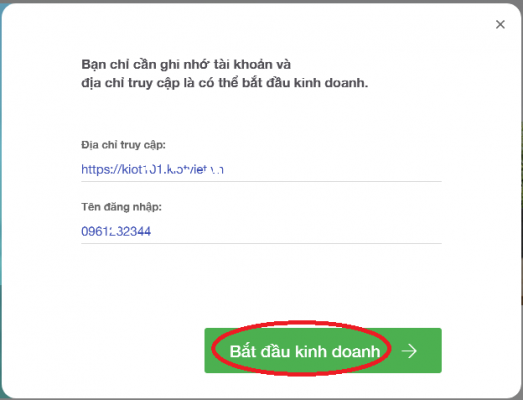
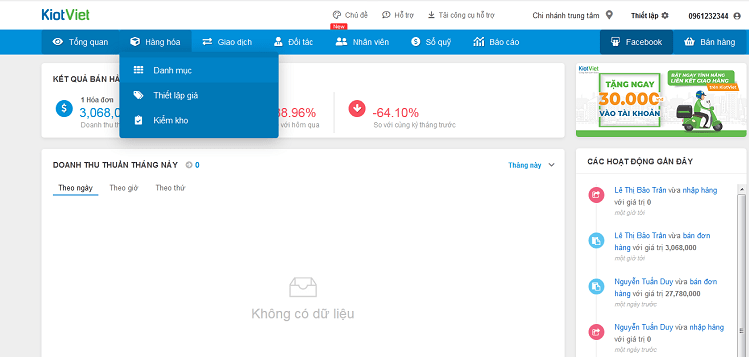
5.2 Đăng nhập, đăng ký phần mềm Kiotviet
Để tiến hành đăng ký phần mềm quản lý Kiotviet, bạn hãy vào trang web của phần mềm và nhấn nút “Đăng ký”. Sau đó, hệ thống sẽ hiện ra form đăng ký, bạn chỉ cần điền đầy đủ thông tin là đăng ký thành công. Và để đăng nhập vào phần mềm, bạn chỉ cần gõ đầy đủ thông tin về địa chỉ cửa hàng, tên đăng nhập và mật khẩu.

5.3 Đổi mật khẩu cho tài khoản
Bạn cần đặc biệt chú ý khi đặt mật khẩu cho tài khoản để đảm bảo tính bảo mật cho những thông tin quan trong về công việc kinh doanh của doanh nghiệp. Bạn nên đặt mật khẩu với độ bảo mật cao để tránh trường hợp bị mất tài khoản. Để đổi mật khẩu tài khoản phần mềm Kiotviet, bạn hãy tiến hành theo các bước sau đây:
Bước 1: Bạn hãy di chuyển chuột đến tên tài khoản của mình, sau đó chọn phần “Tài khoản”. Màn hình sẽ hiện ra như sau:
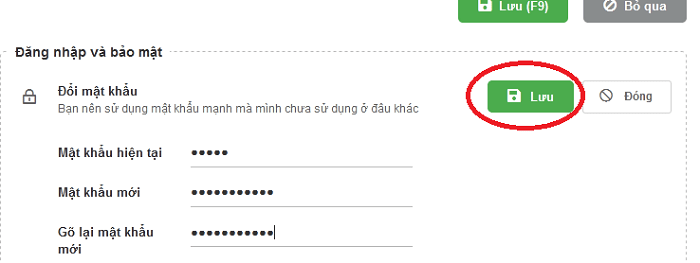
6. Giá phần mềm bán hàng Kiotviet bao nhiêu?
Chi phí để sử dụng phần mềm bán hàng Kiotviet là 6.000đ/ngày. Bên cạnh đó, phần mềm Kiotviet còn cung cấp các gói dịch vụ khác như:
Gói hỗ trợ: Phù hợp với người mới bắt đầu kinh doanh hoặc những mô hình kinh doanh nhỏ. Gói này có giá 180.000đ/tháng cho 1 cửa hàng và 3 người sử dụng.Gói chuyên nghiệp: Phù hợp với những mô hình kinh doanh chuyên nghiệp hơn. Gói này có giá 250.000đ/tháng cho 1 cửa hàng, thêm 1 chi nhánh 180.000đ/tháng và không giới hạn người dùng. Đặc biệt, bạn sẽ được tặng thêm 3 tháng sau khi sử dụng 1 năm, 9 tháng sau khi sử dụng 2 năm và 18 tháng say khi sử dụng 3 năm gói dịch vụ này.
7. Đánh giá phần mềm quản lý Kiotviet
7.1 Ưu điểm
Phần mềm Kiotviet hiện đang là phần mềm được ứng dụng phổ biến trong nhiều doanh nghiệp. Phần mềm này được đánh giá cao bởi những ưu điểm sau:
Phần mềm đáp ứng được nhu cầu của nhiều lĩnh vực kinh doanh như thời trang, điện tử…Phần mềm Kiotviet cho phép bạn dùng thử miễn phí và có chi phí sử dụng cực thấp chỉ với 3000 đồng/ngày.Độ bảo mật thông tin cao, không sợ bị mất dữ liệu.Phần mềm được tích hợp trên điện thoại, máy tính.Bạn có thể quản lý bán hàng mọi lúc mọi nơi và quản lý nhiều chi nhánh cùng lúc.Phần mềm không mất nhiều chi phí bảo trì.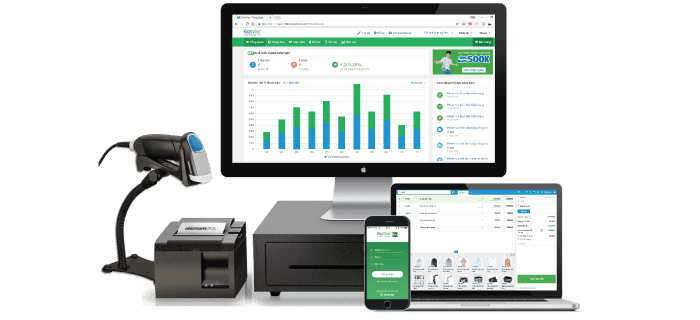
7.2 Nhược điểm
Bên cạnh những ưu điểm vượt trội đã nêu trên, phần mềm Kiotviet cũng có những hạn chế trong quá trình sử dụng. Phần mềm có những nhược điểm như:
Giao diện trên điện thoại chưa tốt.Khó kiểm soát vấn đề nhân viên gian lận.Dịch vụ hỗ trợ và chăm sóc khách hàng chưa tốt.Không thể hỗ trợ nhà quản lý thu nhập dữ liệu các báo cáo riêng cho bán hàng offline và online nên rất bất tiện trong quá trình thống kê.Phiên bản miễn phí của Kiotviet chỉ sử dụng được các tính năng cơ bản. Bạn phải trả phí để sử dụng các tính năng cao hơn.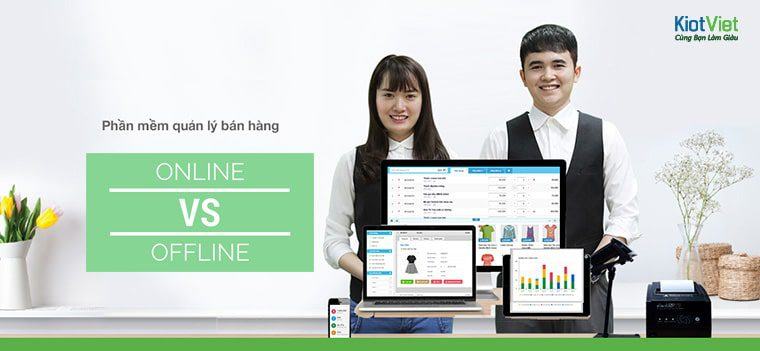
Trên đây là toàn bộ chia sẻ của chúng tôi về phần mềm Kiotviet.
Đơn vị phát triển phần mềm FASTDO








